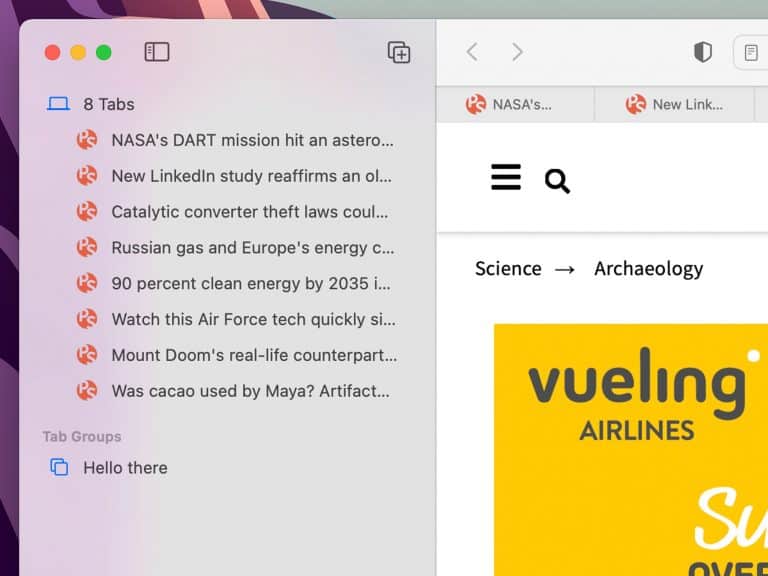
نرغب جميعاً في ترتيب البرامج التي نستخدمها بطريقة تناسبنا، ومتصفحات الإنترنت ليست استثناءً. يمكنك إجراء تغييرات جمالية مثل تحريك أيقونات ملحقاتك المفضلة حتى تجدها بسهولة أكبر، أو تغيير خلفية علامات التبويب الجديدة الفارغة.
لكن يمكنك أيضاً تغيير الطريقة التي تستخدم فيها المتصفح جذرياً من خلال تغيير الطريقة التي تظهر بها علامات التبويب خلال تصفّح الإنترنت. يمكنك إعادة ترتيبها وتثبيتها في مواقع معينة. لكن يمكنك أيضاً وضعها في أسفل جانب الشاشة بدلاً من الأعلى. أصبح هذا الخيار متوفراً مجدداً في متصفّح سفاري (Safari) على الأجهزة التي تعمل بنظام ماك أو إس. وتحتوي متصفحات الإنترنت الأخرى على علامات التبويب الرأسية أيضاً.
على الرغم من أن هذا التغيير لا يبدو مهماً، فإنه قد يحدث فارقاً كبيراً في عملية التصفّح. من خلال ترتيب علامات التبويب بشكل رأسي، ستتمكن من الوصول إليها والبحث فيها بسهولة أكبر، (وخصوصاً إذا كنت تستخدم شاشة واسعة للغاية)، كما أنك ستحصل على مساحة رأسية إضافية في شاشتك في أثناء تصفّح الإنترنت. إنه خيار يستحق التجربة لتتأكد ما إذا كان يناسبك.
كيفية تفعيل علامات تبويب الشريط الجانبي في متصفح سفاري
أصبحت ميزة علامات التبويب الرأسية متوفرة مجدداً في النسخة الأحدث من متصفّح سفاري؛ إذ إنها كانت متوفرة من قبل ولكن تم الاستغناء عنها في السنوات الأخيرة. عند تفعيل هذه الميزة، ستظهر علامات التبويب بشكل افتراضي في الشريط الجانبي. ويمكنك جعلها مرئية بالنقر على رمز إظهار الشريط الجانبي في شريط الأدوات أو من خلال فتح قائمة العرض واختيار إظهار الشريط الجانبي.
اقرأ أيضاً: 5 تطبيقات لتنظيم علامات التبويب غير المقروءة على حاسوبك
سترى في أثناء التصفح علامات التبويب على يمين الشاشة، بالإضافة إلى أي مجموعة من علامات التبويب التي قمت بحفظها من قبل (ما عليك سوى النقر على إحدى علامات التبويب لتوسيعها). انقر على إحدى العلامات واسحبها لتغيير موقعها في القائمة أو لإضافتها إلى مجموعة علامات تبويب محفوظة. يمكنك أيضاً النقر بزر الفأرة الأيمن على عنوان إحدى علامات التبويب للوصول إلى جميع الخيارات القياسية لعلامات التبويب في قائمة منبثقة. وتتضمن هذه الخيارات إغلاق علامة التبويب وإنشاء نسخة عن علامة التبويب ونسخ الرابط.
اقرأ أيضاً: 7 أشياء يمتاز بها متصفح سفاري عن جوجل كروم
كيفية تفعيل علامات التبويب الرأسية على متصفح كروم
لا يدعم متصفح جوجل كروم (Google Chrome) ميزة علامات التبويب الرأسية بشكل افتراضي. لذلك، ستضطر إلى استخدام ملحق إضافي. أفضل الخيارات التي وجدناها هو برنامج يحمل اسم فيرتيكال تابز (Vertical Tabs)، وهو برنامج مجاني. ما عليك سوى تحميل هذا البرنامج الإضافي والنقر على أيقونة فيرتيكال تابز البرتقالية في شريط أدوات متصفح كروم لتفعيله.
يمكنك سحب وإفلات علامات التبويب لإعادة ترتيبها، وتحديثها وإغلاقها باستخدام الأزرار على اليمين. كما يمكنك البحث في علامات التبويب باستخدام الصندوق في الأعلى. انقر بزر الفأرة الأيمن على إحدى علامات التبويب لإظهار خيارات مثل تثبيت وكتم علامة التبويب هذه. وانقر على رمز المسنن في الأعلى لإظهار خيارات الملاحق. بعد ذلك، يمكنك اختيار الجانب من الشاشة الذي تريد عرض علامات التبويب فيه، والاختيار بين المظهر الداكن والفاتح.
كيفية تفعيل علامات التبويب الرأسية على متصفح فايرفوكس
تماماً مثل متصفّح كروم، يجب عليك استخدام ملحق إضافي لتفعيل ميزة علامات التبويب الرأسية على متصفّح فايرفوكس (Firefox). وكما هو الحال في متصفّح كروم أيضاً، فالحل هو برنامج إضافي يحمل اسم فيرتيكال تابز، ولكنه مختلف عن البرنامج الذي ذكرناه سابقاً. هذا البرنامج جيد ومجاني ويعتبر استخدامه سهلاً للغاية؛ إذ إنه يتيح لك إظهار الشريط الجانبي أو إخفائه من خلال النقر على أيقونة فيرتيكال تابز التي تظهر على شريط أدوات متصفح فايرفوكس بعد تحميل الملحق. يمكنك أيضاً النقر على رمز المسنن الموجود فوق علامات التبويب الرأسية للوصول إلى إعدادات البرنامج، حيث ستتمكن من تغيير مظهره إذا كنت ترغب في ذلك، من بين خيارات أخرى.
يمكنك تغيير موضع علامات التبويب من خلال سحبها وإفلاتها في الشريط الجانبي. ويمكنك إغلاقها بالنقر على رمز “X” على اليمين. انقر بزر الفأرة الأيمن على إحدى علامات التبويب للوصول إلى جميع الخيارات التي ستحتاج إليها في أثناء التصفح، مثل إعادة تحميل علامة التبويب وإغلاق علامة التبويب وكتم علامة التبويب.
اقرأ أيضاً: تعرّف على أفضل متصفحات الإنترنت سرعةً وأماناً
كيفية تفعيل علامات التبويب الرأسية على متصفح مايكروسوفت إيدج
أضافت شركة مايكروسوفت (Microsoft) علامات التبويب الرأسية كميزة افتراضية إلى متصفح إيدج (Edge). لذلك، لن تحتاج إلى تحميل أي ملحقات إذا كنت تستخدم هذا البرنامج لتصفح الإنترنت. لتفعيل هذه الميزة، انقر على زر قائمة إجراءات علامات التبويب الموجود في الزاوية العليا اليسرى من المتصفح (والذي يبدو كمربع محاط بمستطيلين صغيرين ويرمز إلى واجهة المتصفح). بعد ذلك، انقر على تفعيل علامات التبويب الرأسية. ستنتقل بعد ذلك عناوين علامات التبويب من أعلى شاشة المتصفح إلى الجانب الأيسر من الواجهة.
كما هو الحال في المتصفحات الأخرى، يمكنك سحب وإفلات علامات التبويب لتغيير ترتيبها وإغلاقها بنقرة واحدة على رمز X على اليمين وإظهار مجموعة من الخيارات الأخرى (من تحديث علامات التبويب إلى إعادة فتح آخر علامة تبويب قمت بإغلاقها) من خلال النقر بزر الفأرة الأيمن على عنوان إحدى علامات التبويب. انقر على رمز قائمة إجراءات علامات التبويب مجدداً لإيقاف تشغيل ميزة علامات التبويب الرأسية أو للبحث بين علامات التبويب.
كيفية تفعيل علامات التبويب الرأسية على متصفح أوبرا
إذا كان متصفح أوبرا (Opera) هو المتصفح الذي تستخدمه، ستحتاج إلى تثبيت برنامج إضافي يحمل اسم فيرتيكال تابز. مجدداً، هذا ليس نفس البرنامج الذي يستخدم في متصفحي كروم وفايرفوكس. بعد تثبيت البرنامج، سترى أيقونة جديدة في شريط الأدوات على اليسار، والتي ستبدو مثل 4 خطوط أفقية فوق بعضها. انقر على هذه الأيقونة لإظهار وإخفاء قائمة علامات التبويب الرأسية. يمكنك أيضاً النقر على قائمة علامات التبويب الرأسية نفسها لتظل مرئية.
اقرأ أيضاً: دليلك لإدارة إشعارات مواقع الإنترنت في أي متصفح
يمكنك تغيير ترتيب علامات التبويب من خلال سحبها وإفلاتها. وإذا وضعت مؤشر الفأرة فوق عنوان إحدى علامات التبويب، يمكنك إغلاقها من خلال النقر على رمز X على اليمين. سترى إلى جانب لوحة علامات التبويب الرأسية أزراراً لتثبيت وتجميع علامات التبويب والبحث فيها، بالإضافة إلى جميع الخيارات الأساسية الأخرى التي ستحتاجها.
